Η αναφορά βαθμολογίας σάς δίνει μια αίσθηση του τρόπου με τον οποίο κατανέμονται οι επιδόσεις σε ολόκληρη την τάξη, τόσο σε επίπεδο σπουδαστών όσο και σε επίπεδο ανάθεσης εργασιών. Μπορείτε, επίσης, να παρακολουθείτε τη σύγκριση μεταξύ σπουδαστή και τάξης καθώς και τις βαθμολογικές του επιδόσεις στη διάρκεια του χρόνου.
Φίλτρο
Από προεπιλογή, η αναφορά σας απεικονίζει όλους τους σπουδαστές και τις αναθέσεις εργασιών τις τελευταίες 28 ημέρες. Χρησιμοποιήστε φίλτρα για να προσαρμόσετε την αναφορά σας. Επιλέξτε τα αναπτυσσόμενα βέλη 
-
Φίλτρο σπουδαστή: πληκτρολογήστε το όνομα ενός σπουδαστή στο πλαίσιο Αναζήτηση σπουδαστή για να δείτε μόνο δεδομένα σχετικά με τον συγκεκριμένο σπουδαστή.
-
Φίλτρο αναθέσεων εργασιών: Προβάλετε όλες τις αναθέσεις εργασιών ή επιλέξτε μεμονωμένες αναθέσεις εργασιών για προβολή ή σύγκριση.
-
Φίλτρο ώρας: επιλέξτε Τελευταίες 28 ημέρες για να ανοίξετε μια αναπτυσσόμενη λίστα πρόσθετων επιλογών χρονικού πλαισίου.
-
Επιλέξτε Προσαρμοσμένη περιοχή για να εισαγάγετε το δικό σας χρονικό πλαίσιο που μπορεί να εμφανίζει έως και ένα έτος προηγούμενων βαθμολογιών και πληροφοριών.
-
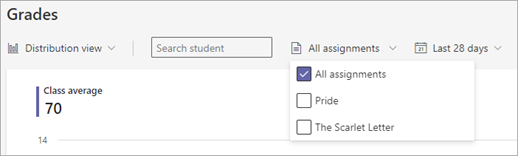
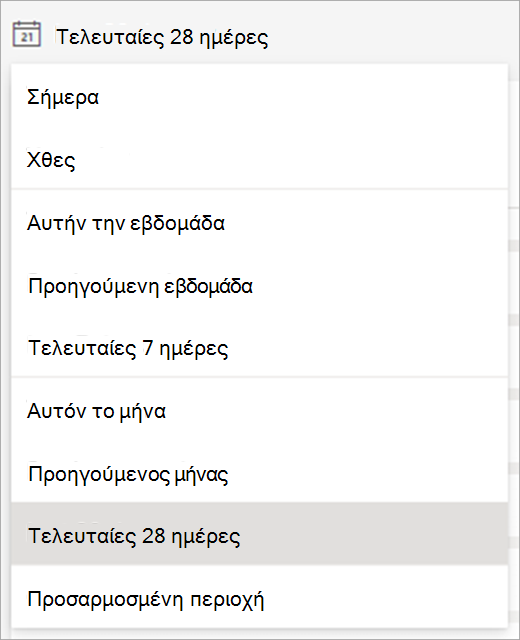
Ανάγνωση δεδομένων
Μπορείτε να δείτε την αναφορά βαθμολογίας σε Προβολή διανομής ή Προβολή τάσης. Επιλέξτε το αναπτυσσόμενο βέλος 
Σημείωση: Μόνο οι βαθμολογημένες αναθέσεις εργασιών περιλαμβάνονται στην αναφορά. Για να συγκρίνετε εύκολα τα δεδομένα για αυτές τις αναθέσεις εργασιών, οι βαθμολογίες είναι κανονικοποιημένες. Αυτό σημαίνει ότι για κάθε ανάθεση εργασιών, ο βαθμός υπολογίζεται σε κλίμακα των 100 πόντων. Για παράδειγμα, εάν υπάρχουν 5 πόντοι διαθέσιμοι για ένα κουίζ, κάποιος που κέρδισε 4 πόντους εμφανίζεται ότι έλαβε 80 πόντους.
Προβολή κατανομής
-
Η κατανομή των βαθμολογιών απεικονίζεται σε μπάρες. Όταν επιλέγετε έναν συγκεκριμένο σπουδαστή, το εύρος βαθμολογίας του εμφανίζεται σε μια νέα μπάρα με διαφορετική απόχρωση, ώστε να μπορείτε να το συγκρίνετε με την υπόλοιπη τάξη.
-
Τοποθετήστε τον δείκτη του ποντικιού επάνω από την μπάρα για να δείτε πόσοι σπουδαστές βρίσκονται στο εύρος βαθμολογίας, ποια είναι η μέση βαθμολογία σπουδαστών και πόσες αναθέσεις εργασιών περιλαμβάνονται.
-
Επιλέξτε μια γραμμή για να φιλτράρετε τη λίστα μαθητών στα δεξιά για να εμφανίσετε μόνο τους σπουδαστές σε αυτό το εύρος βαθμολογίας.
Προβολή τάσης
-
Χρησιμοποιήστε την προβολή τάσης για να δείτε μια συγκεκριμένη απόδοση μαθητή για όλες τις αναθέσεις εργασιών. Μία μπάρα απεικονίζει τον μέσο όρο τάξης, ενώ η άλλη μπάρα απεικονίζει τον μέσο όρο μαθητή.
Πώς υπολογίζεται η μέση βαθμολογία
Σενάριο: Ορίζετε ότι ένα τεστ αξίζει 5 πόντους, ένα κουίζ αξίζει 10 πόντους και μια έκθεση αξίζει 100 πόντους.
-
Ο Άνταμ έλαβε 4 πόντους στο τεστ κατανόησης, 10 πόντους στο κουίζ και 80 πόντους για την αναφορά.
-
Πληροφορίες προσθέτει τους πόντους που έλαβε ο Αδάμ (1+10+80) και τους διαιρεί με τους διαθέσιμους πόντους (5+10+100). 94/115 = 82 (στρογγυλοποιείται στο πλησιέστερο ψηφίο). Οπότε ο μέσος βαθμός του 'νταμ είναι 82.
Επαναλαμβάνουμε τη διαδικασία για όλους τους σπουδαστές, προστίθενται οι μέσες βαθμολογίες και διαιρούνται με τον αριθμό των σπουδαστών ώστε να βγει ο μέσος όρος τάξης.
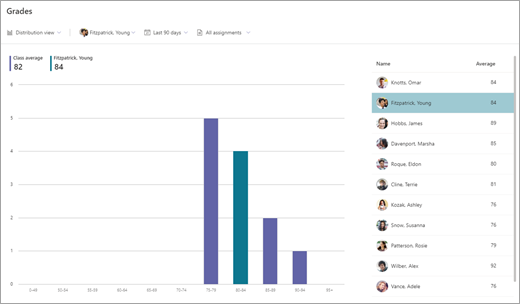
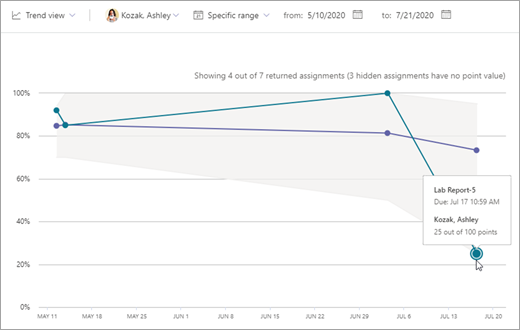
Εξαγωγή των δεδομένων σας
-
Στην αναφορά σας, κάντε κλικ στην επιλογή Περισσότερες επιλογές

-
Επιλέξτε Εξαγωγή στο Excel.
-
Το φύλλο εργασιών περιέχει μια λίστα με σπουδαστές, και για κάθε ανάθεση εργασιών, μπορείτε να δείτε την βαθμολογία (εφόσον είναι σε πόντους).
Το Φύλλο σύνοψης παρέχει τη μέση βαθμολογία σπουδαστή για τη συγκεκριμένη τάξη.
Σημείωση: Μπορείτε να προβάλετε το επιλεγμένο χρονικό διάστημα για τα εξαγόμενα δεδομένα στο όνομα του αρχείου Excel.
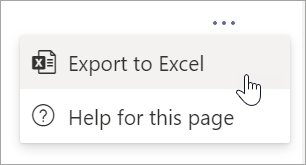

Περιπτώσεις χρήσης αίθουσας για τις οποίες μπορείτε να αναλάβετε δράση χρησιμοποιώντας την αναφορά Βαθμολογίες :
-
Η παρατήρηση των βαθμολογιών ενός μαθητή με την πάροδο του χρόνου μπορεί να είναι ένας χρήσιμος τρόπος για να ελέγξετε αν χρειάζεται βοήθεια.
-
Στην προβολή κατανομής, η κατανομή των βαθμολογιών για μια συγκεκριμένη ανάθεση εργασιών —εάν οι βαθμολογίες είναι ασυνήθιστα υψηλές ή χαμηλές— μπορεί να σας βοηθήσει να προσαρμόσετε μελλοντικές αναθέσεις εργασιών και αξιολογήσεις.
-
Η προβολή κατανομής βαθμολογίας μπορεί να είναι χρήσιμη εάν θέλετε να καθορίσετε συγκεκριμένες αναθέσεις εργασιών για ομάδες μαθητών σε παρόμοιο εύρος βαθμολογίας.
Μάθετε περισσότερα
Δεδομένα ψηφιακής δραστηριότητας στο Insights
Δεδομένα δραστηριότητας επικοινωνίας στο Insights










